Восстановить удаленные сообщения в ватсапе достаточно просто и не требует особых знаний и умений. Достаточно все несколько минут, чтобы восстановить чат в ватсапе. В данной статье собраны наилучше способы по восстановлению сообщений в вастапе. В результате, вы сами сможете восстановить чаты, СМС и целые переписки.
3 способа восстановить удаленные сообщения ватсап на айфоне
- Способ 1. Как посмотреть удаленные сообщения в whatsapp на iphone
- Способ 2. Как восстановить чат в ватсапе через iCloud
- Способ 3. Восстановить удаленные сообщения в ватсапе без резервной копии с помощью UltData
Способ 1. Как посмотреть удаленные сообщения в whatsapp на iphone
Причиной потери данных переписки, файлов и смс в WatsApp является то, что мессенджер просто не хранит данные в облаке. Вся переписка храниться исключительно на вашем телефоне. И если вы запустили очистку телефона, обновили операционную систему вашего iPhone или провели сброс, то переписка скорее всего будет удалена и восстановить её будет сложно, а в некоторых случаях невозможно.
Как восстановить удаленные файлы в ватсапе, а также избежать будущей потери чатов? Для этого следуйте простой инструкции:
- Шаг 1. Откройте WhatsApp и нажмите кнопку меню в правом верхнем углу.
- Шаг 2. В «Настройках» выберите «Чаты» > «Резервное копирование чата».
-
Шаг 3.Кнопка «Сохранить» создает текущую резервную копию.
- Шаг 4. После этого появиться информация о хранении данных ваших чатов на облачных серверах iCloud.
- Шаг 5. В данном меню рекомендуется просто включить автоматическое копирование. В таком случае вся ваша переписка автоматически будет сохраняться на облачных серверах iCloud.
-
Шаг 6. После создания копии информация о ней будет показана в этом меню.
Внимание: Важно дождаться окончания создания копии перед удалением приложение или очисткой смартфона.
Теперь можно смело удалить WhatsApp. Все данные будут стерты включая файлы из переписок, историю звонков и все другие данные, которые хранятся на телефоне. Но, после того как вы заново установите мессенджер, в разделе настроек чаты и звонки, в подразделе копирование вы сможете просто нажать на кнопку восстановить. В результате, все ваши чаты будут полностью восстановлены и облака. Таким образом, вы не потеряете свою переписку включая файлы и историю звонков.

Способ 2. Как восстановить чат в ватсапе через iCloud
Важно и наличие у вас учетной записи Apple ID.
-
При её наличии, просто зайдите в приложение iCloud и найдите настройки с синхронизацией данных разных приложений. Среди них должен быть и WhatsApp если он уже установлен на ваш iPhone.
- Проверьте чтобы все переключатели напротив приложений были включены. Тогда все данные будут автоматически сохраняться в соответствии с настройками синхронизации в самих приложениях.
Помимо того, что это поможет восстановить удаленные смс в ватсапе, вы сможете сохранять данные других приложений, прогресс в играх и многое другое.
Сам облачный сервис iCloud отличается высоким уровнем безопасности, скорости и надежности. Он является официальным сервисом от Apple разработанным специально для iPhone, iPad, iPod, MAC и других устройств. Сервис позволяет получить доступ к файлам с любой точки в мире где есть интернет.
При резервном копировании данных переписок и файлов из вастап также возможны неполадки или сбои. Поэтому, разработчиками были указаны наиболее действенные методы по устранению возможных неполадок.
Наиболее распространенной проблемой является использование нового номера в мессенджере. Поэтому, если вы вели переписку под другому номеру, то восстановить её можно только если вы перезайдете в WhatsApp используя старый номер. Также прошлая переписка не будет отображаться при смене телефонного номера.
Еще одно из причин невозможности восстановления может быть прошивка iOS седьмой версии и ниже. Восстановление переписки возможно только начиная от версии iOS 8 и выше. К тому же, рекомендуется проверять наличие свободного места как на iCloud так и на самом смартфоне поскольку его недостаток сделает невозможным резервное копирование.

Способ 3. Восстановить ватсап на айфоне с помощью программы UltData
Да, на вашем айфоне определенно можно восстановить удаленные сообщения WhatsApp без резервного копирования.
Если вы не сохранили переписку используя iCloud или другие облачные сервисы, то есть другой, чуть более сложный способ, восстановить удаленный вастап. Для этого потребуется использовать утилиты для восстановления данных на iPhone. Наиболее популярной является Tenorshare UltData.

Утилита позволяет восстановить стертые ранее данные из устройстава, iTunes или iCloud. Результаты могут сильно отличаться в зависимости насколько давно были стерты данные, а также в зависимости от версии iPhone.
-
Шаг 1. Загрузите и установите это программное обеспечение на свой компьютер, затем выберите «Восстановить с устройства iOS».
-
Шаг 2. Подключить ваше устройство iOS к Mac или ПК. Убедитесь, что ваш USB-кабель работает правильно; в противном случае программа не обнаружит подключенное устройство.
-
Шаг 3. Как только приложение завершит обнаружение устройства, оно покажет вам страницу, на которой вы можете выбрать различные файлы. Отсюда вы можете легко восстановить удаленные сообщения WhatsApp. После того, как вы закончите с выбором типа файла, нажмите «Сканировать».
-
Шаг 4. После сканирования выберите опцию удаленных или потерянных данных, чтобы вы могли легко просмотреть их. Теперь нажмите «Восстановить на ПК» и подождите несколько секунд.
-
Шаг 5. Наконец, ваши удаленные сообщения WhatsApp вернулись. Вы также можете восстановить их непосредственно на своем мобильном телефоне.

Также для восстановления переписки в мессенджерах рекомендуется регулярно проводить резервные копирования iOS и всех данных с помощью утилиты iTunes и iCloud. Также важно отметить, что резервные копирования позволяют сохранить переписку только до момента создания резервной копии. Но, само создание копии iOS для последующего восстановления – длительный и не самый удобный процесс, поэтому если вы восстановили переписку, то в будущем лучше всего пользовать облачными хранилищами. Они так же безопасны и конфиденциальны, так что ваша переписка останется в безопасности, и к тому де будет защищена от удаления и потери.
Конечно, если вы случайно потеряли свои данные, вы хотите восстановить свои фотографии, видео, сообщения, UltData помогут вам восстановить эти данные.
Надежное программное обеспечение для восстановления данных iPhone 13
- Восстановление данных с устройств iOS, резервной копии iTunes и iCloud;
- Поддержка сканирования и чтения зашифрованных файлов резервных копий iTunes;
- Поддержка более 35 типов файлов (WhatsApp, SMS, контакты, фотографии и т. Д.);
- Поддержка WhatsApp, LINE, Kik, Viber, Wechat Backup & Restore (только для Mac);
- Совместимость с последними версиями iOS 15 и iPhone 13/13 Pro (макс.);
Скачать бесплатно
Скачать бесплатно
Случайно удалили чат WhatsApp? Это поправимо, удаленный чат с сообщениями можно восстановить. Но в каких случаях и при каких условиях? Где искать удаленный чат с вашими контактами в воцапе? Рассказываю пару способов “возвращения” вашей переписки в WhatsApp. Вы можете восстановить удаленные чаты WhatsApp с помощью облачных или локальных резервных копий.
Читайте другие статьи:
Вы случайно удалили чат WhatsApp и сразу же пожалели об этом? Интересно, есть ли способ вернуть его обратно? Оказывается, есть.
Какие способы восстановления удаленных чатов WhatsApp возможны?
Первый способ вернуть чаты WhatsApp – это записанная резервная копия iCloud или Google Drive.
Прежде чем попробовать эти шаги, имейте в виду, что вы можете восстановить чаты только в том случае, если опция резервного копирования была включена в первую очередь на WhatsApp. Это означает, что если вы никогда не делали резервную копию ваших чатов, то вы не сможете восстановить любые сообщения или чаты, которые вы случайно удалите.
Еще одна вещь, которую необходимо отметить, заключается в том, что протестированы эти методы для восстановления удаленных чатов WhatsApp, и они работали в моем случае, но эти методы включают удаление WhatsApp и восстановление из самой последней резервной копии. Это может означать, что вы потеряете некоторые сообщения, которые поступили между временем вашего последнего резервного копирования и когда вы случайно удалили чат. В любом случае действуйте с крайней осторожностью и следуйте этим шагам только в том случае, если восстановление удаленных сообщений WhatsApp достаточно важно, чтобы потенциально рисковать потерей некоторых данных.
Нести ответственности за любые потери ваших данных не могу, поэтому вы действуете на свой страх и риск.
Чтобы включить резервное копирование чата, Откройте WhatsApp, перейдите в Настройки > перейти в > чаты > нажмите на > резервное копирование чата. Здесь вы можете настроить частоту резервного копирования чата между никогда, ежедневно, еженедельно или ежемесячно, или вы даже можете сделать ручное резервное копирование. Кроме того, вам нужно будет выбрать учетную запись Google, в которой вы хотите сохранить резервную копию, если вы используете смартфон на Android.
И если вы являетесь пользователем iPhone, перейдите в Настройки в WhatsApp > > чаты > > резервное копирование чатов, где вы можете выбрать частоту автоматического резервного копирования или использовать резервное копирование сейчас, чтобы вручную инициировать резервное копирование в iCloud.
Как восстановить удаленные чаты WhatsApp
Вот как восстановить удаленные чаты WhatsApp с помощью различных методов.
Восстановление удаленных чатов WhatsApp с помощью облачного резервного копирования
Если вы случайно удалили чаты, есть вероятность, что этот чат присутствовал в вашей облачной резервной копии. Допустим, ваша резервная копия Google Диска или iCloud была сделана в полночь, а утром вы случайно удалили чат. В облачной резервной копии все еще есть чат, и вы можете восстановить его. Вот как это делается:
- Удалите WhatsApp с вашего смартфона на Android или iPhone.
- Переустановите приложение WhatsApp и настройте его с помощью своего номера телефона.
- После настройки приложения вы получите приглашение восстановить сообщения из облачной резервной копии. Эта резервная копия будет сделана с Google Диска на Android и iCloud на iOS. Нажмите Восстановить.
- Это вернет сообщения, которые вы случайно удалили.
Обратите внимание, что если вы получили сообщение после последней облачной резервной копии и удалили его, то восстановить его невозможно.
Восстановление удаленных чатов WhatsApp с помощью локальной резервной копии Android
Еще один способ попробовать вернуть удаленные чаты WhatsApp – это восстановить их из локальных резервных копий на вашем телефоне Android. Этот метод не работает на iOS. Если резервная копия Google Диска перезаписала удаленные сообщения, выполните следующие действия.
- Перейдите в файловый менеджер вашего телефона (скачайте приложение Google Files, если вы не можете найти это приложение). Теперь перейдите в папку WhatsApp >> база данных. Папка базы данных содержит все резервные копии WhatsApp, которые хранятся локально на вашем телефоне.
- Выберите файл msgstore.db.crypt12 и надо переименовать его в msgstore_BACKUP.db.crypt12. Это ваш самый последний резервный файл, и вам нужно переименовать его, чтобы предотвратить его перезапись. В случае, если что-то пойдет не так, вы всегда можете переименовать этот файл в его первоначальное имя и восстановить.
- Теперь вы увидите кучу файлов в этой папке в формате msgstore-гггг-ММ-ДД.1.db.crypt12. Это ваши старые резервные копии WhatsApp, вы можете выбрать самую последнюю и переименовать ее в msgstore.db.crypt12.
- Вот что самое сложное: вам нужно открыть Google Диск на вашем смартфоне, нажмите на значок гамбургера (три вертикальные линии) > > резервные копии . Теперь удалите резервную копию WhatsApp там. Это заставит ваш телефон восстанавливать данные из локальной резервной копии вместо этого.
- Теперь удалите WhatsApp, а затем переустановите его. Настройте его, и после этого вы получите приглашение восстановить чаты из локальной резервной копии, учитывая, что у вас нет резервной копии чата в облаке.
- Нажмите на кнопку Восстановить, и все. Вы получите свои удаленные чаты обратно.
Итак, это два метода, которые вы можете использовать в ситуации, когда вы случайно удалили свои чаты WhatsApp или в ситуации, когда вы только что установили WhatsApp и хотите вернуть свои старые чаты. В любом случае, как уже упоминалось выше, вам нужно включить опцию резервного копирования чата, чтобы восстановить любые сообщения.
Подписывайтесь на канал и не забудьте поставить лайк! Спасибо:)
WhatsApp — один из крупнейших мессенджеров. Через него люди по всему миру общаются как по работе, так и по личным делам. Но что бы ни было предметом разговора, потеря переписки — это неприятно. Однако такое всё же случается, поэтому полезно знать, какие существуют способы восстановить удаленные сообщения в WhatsApp. Рассказываем, как сделать это на iPhone.

Способ 1. Восстановить удаленные сообщения из резервной копии WhatsApp iCloud
Истории разговоров WhatsApp не хранятся на серверах самого сервиса, но для резервного копирования и восстановления истории чата можно использовать резервную копию, которую приложение помещает в облако iCloud. Но нужно понимать, что при этом не получится предварительно просмотреть переписку и выбрать нужные элементы.
Шаг 1. Включите автоматическое резервное копирование
Прежде всего, нужно убедиться, что включено автоматическое резервное копирование. Проверить, что это так, можно перейдя в WhatsApp > Настройки > Чаты > Резервное копирование чата.
Шаг 2. Восстановите историю чата
Теперь удалите WhatsApp на своем iPhone и переустановите его из App Store, а затем подтвердите свой номер телефона. После успешного входа появится приветственное уведомление с просьбой восстановить историю чата. Просто выберите опцию «Восстановить историю чата», и процесс восстановления начнется. Когда он завершится, отобразится количество восстановленных сообщений.
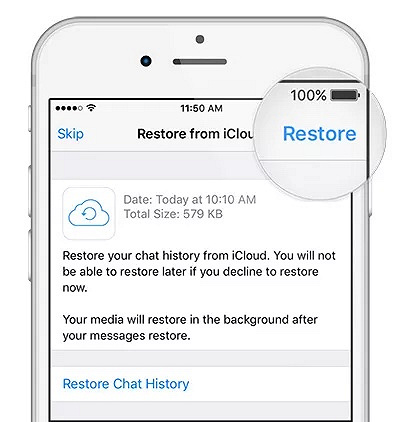
Способ 2. В выборочно восстановить удаленные сообщения WhatsApp на iPhone, даже если нет резервной копии
Tenorshare UltData — это мощный инструмент для восстановления данных не только в WhatsApp, но и для множества других типов данных. Независимо от того, были ли они потеряны в результате случайного удаления или атаки вредоносного ПО, Tenorshare UltData может идеально восстановить потерянные данные. Кроме того, вы можно восстанавливать удаленные данные как непосредственно из iPhone, так и из резервных копий iCloud и iTunes.
Этот инструмент совместим с операционными системами Mac и Windows, а также поддерживает более 20 типов данных, включая удаленные данные в WhatsApp.
Как восстановить удаленные сообщения WhatsApp на iPhone с помощью Tenorshare UltData:
Шаг 1. Запустите программу
Если у вас нет UltData, скачайте и установите его на свой компьютер. Затем подключите iPhone с помощью USB-кабеля. Нажмите «Восстановить с устройства iOS» и разрешите программе обнаружить iPhone. После успешного обнаружения все типы данных на вашем iPhone будут отображаться на экране.
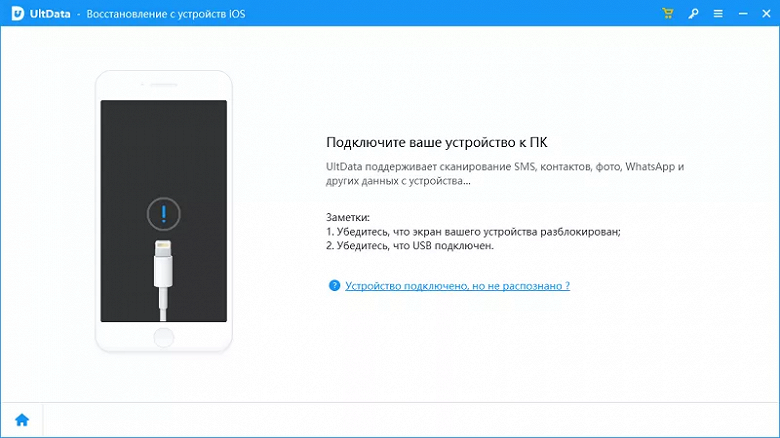
Шаг 2. Сканирование
В списке типов данных, отображаемых на экране, выберите «WhatsApp и вложения». В нижней части экрана нажмите кнопку «Начать сканирование».
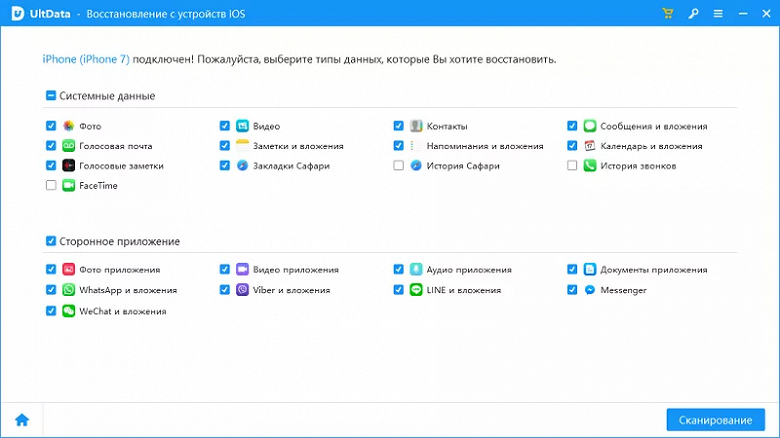
Шаг 3. Восстановление
После успешного завершения процесса сканирования в интерфейсе отобразится список удаленных элементов. Отметьте галочками опции, касающиеся WhatsApp, на левой панели (сообщения и/или вложения), а затем просмотрите эти удаленные сообщения. Выберите то, что нужно восстановить, и нажмите нужную кнопку «Восстановить» в нижней части экрана.
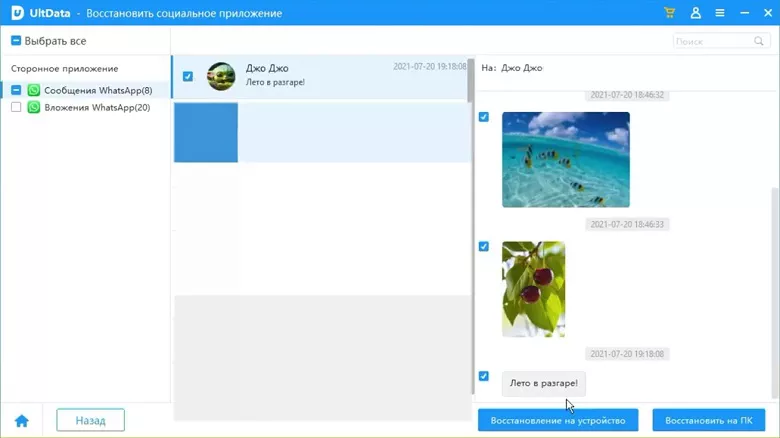
Способ 3. Восстановить удаленный чат WhatsApp из резервной копии iTunes
Этот способ подходит для тех, кто регулярно создает резервную копию своего iPhone в iTunes. Процесс восстановления сообщений WhatsApp из резервных копий iTunes довольно прост, но для восстановления доступны только три последние резервные копии.
Шаг 1. Откройте iTunes и подключите iPhone.
Шаг 2. Нажмите на значок iPhone и выберите опцию «Восстановить из резервной копии».
Шаг 3. Выберите файл резервной копии, содержащий нужные сообщения WhatsApp и нажмите «Восстановить»
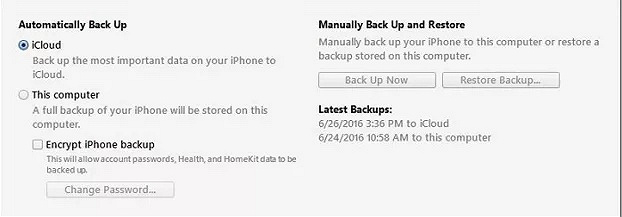
Способ 4. Восстановить удаленный чат WhatsApp из резервной копии iCloud для всего iPhone
В отличие от самого первого способа, здесь речь пойдет о восстановлении всех данных iPhone из копии в iCloud. Но при этом нужно будет сбросить смартфон и восстановить все данные из облака.
Первым делом нужно убедиться, что эти резервные копии создаются. Для этого просто перейдите в «Настройки» > «iCloud» > «Резервное копирование». Если резервная копия iCloud активирована, можно восстановить удаленные сообщения WhatsApp следующим образом.
Шаг 1. Перейдите в «Настройки» > «Основные» > «Сброс» > «Удалить все содержимое и настройки».
Шаг 2. Следуйте дальнейшим инструкциям на экране, пока не появится опция «Приложения и данные». Выберите опцию «Восстановить из резервной копии iCloud».
Шаг 3. Выберите соответствующую резервную копию iCloud и дождитесь успешного завершения процесса восстановления. Важно отметить, что подключение к Интернету имеет решающее значение на протяжении всего процесса. Поэтому убедитесь, что сеть Wi-Fi не отключена во время выполнения процесса.
Вот и все! Есть несколько способов восстановить удаленные сообщения WhatsApp. В этой статье вы найдете лучшие способы восстановить любые потерянные сообщения WhatsApp, включая и использование UltData. Итак, просто сделайте свой выбор и восстановите сообщения без особого труда.
Содержание
- Как восстановить сообщения в Ватсапе? 6 способов для Android и iOS
- Способ 1. Восстановить удаленные сообщения Ватсап на iPhone без резервной копии
- Способ 2. Получить удаленные сообщения WhatsApp на iPhone из резервной копии WhatsApp
- Способ 3. Восстановить историю чата WhatsApp на iPhone из резервной копии iCloud
- Способ 4. Как восстановить удаленные сообщение в Ватсапе без резервной копии на Android
- Способ 5: Как восстановить сообщение WhatsApp на Android через Google Диск
- Способ 6: Как восстановить сообщение WhatsApp на Android из локального файла
- Заключение
- 3 Способы восстановить переписку в WhatsApp на iPhone
- Восстановление удаленной переписки в WhatsApp с помощью iCloud
- Как восстановить переписку в WhatsApp с помощью программы UltData
- Восстановление переписки в WhatsApp на другом телефоне
Как восстановить сообщения в Ватсапе? 6 способов для Android и iOS
Независимо от того, есть ли у вас iPhone или какие-либо устройства Android, первое приложение, которое вы, вероятно, установите, — это WhatsApp, чтобы оставаться на связи со своими друзьями и семьей. Есть много вещей, которые нужно узнать о WhatsApp, и среди них наиболее важным является то, как восстановить удаленные сообщения Ватсап. Иногда вы случайно удаляете приложение или сообщения, и вам нужно как-то восстановить их, поскольку они не предназначались для удаления.
К счастью, у вас есть несколько способов восстановить историю чата WhatsApp. Каждый из этих методов использует уникальный обходной путь для восстановления ваших сообщений, и давайте проверим все возможные методы, чтобы вы могли найти лучший.
Способ 1. Восстановить удаленные сообщения Ватсап на iPhone без резервной копии
Обычно вы можете восстановить сообщения WhatsApp только в том случае, если у вас уже где-то хранится резервная копия ваших сообщений. Если вы никогда не делали резервную копию своих сообщений WhatsApp или своего iPhone, вы не можете восстановить резервную копию, поскольку у вас ее просто нет.
Однако существует программное обеспечение, которое позволяет восстанавливать сообщения WhatsApp, не требуя резервной копии. Он называется Tenorshare UltData и позволяет пользователям восстанавливать данные, включая сообщения WhatsApp, на ваших устройствах iOS.
Помимо того, что он помогает вам восстанавливать ваши сообщения, он может восстанавливать фотографии, видео и многие другие данные на вашем iPhone. Прежде чем восстанавливать данные, он даже позволяет вам предварительно просмотреть данные, чтобы вы знали, что будет восстановлено на вашем устройстве. Если вам это нравится, вот как восстановить удаленные сообщения WhatsApp без резервного копирования:
- Скачайте Tenorshare UltData на ваш ПК или Мак, потом установите её.


Подключите iPhone к компьютеру и запустите программное обеспечение на своем компьютере. Нажмите «Восстановить с устройства iOS» вверху.
На следующем экране вас попросят выбрать контент, который вы хотите восстановить. Отметьте опцию WhatsApp и вложения и нажмите кнопку «Начать сканирование».
На следующем экране просмотрите свои сообщения, выберите те, которые хотите восстановить, и нажмите кнопку «Восстановить».
Вот и все. Выбранные вами сообщения WhatsApp вместе с их вложениями будут восстановлены на вашем iPhone.


Способ 2. Получить удаленные сообщения WhatsApp на iPhone из резервной копии WhatsApp
Если сообщения WhatsApp на вашем iPhone были зарезервированы до того, как вы их потеряли, вы можете восстановить резервную копию на своем устройстве и восстановить все удаленные сообщения. Это довольно простая задача, и ниже показано, как это сделать.
Поскольку ваша резервная копия WhatsApp уже доступна в iCloud, все, что вам нужно сделать, это получить приложение WhatsApp, которое предложит вам восстановить резервную копию. Удалите приложение WhatsApp со своего iPhone и снова установите его из App Store. Затем войдите в систему, используя тот же номер телефона, который у вас был ранее, и вам будет предложено восстановить резервную копию. Нажмите «Восстановить историю чатов», и все будет хорошо.
Вот как вы можете вернуть удаленные сообщения в Ватсапе на свой iPhone.
Способ 3. Восстановить историю чата WhatsApp на iPhone из резервной копии iCloud
Резервные копии iCloud также работают так же, как резервные копии iTunes, за исключением того, что они хранятся в хранилище Apple iCloud. Если у вас есть резервная копия iCloud с вашими сообщениями, вы можете восстановить ее и вернуть потерянные сообщения WhatsApp на свой iPhone.
- Шаг 1. Сотрите данные с iPhone, выбрав «Настройки» > «Основные» > «Сброс» и нажав «Стереть все содержимое и настройки».
Шаг 2: Настройте свой iPhone еще раз и нажмите «Восстановить из резервной копии iCloud» на экране приложений и данных.
Вы можете выбрать резервную копию iCloud, содержащую ваши сообщения WhatsApp, и она будет восстановлена на вашем iPhone.
Способ 4. Как восстановить удаленные сообщение в Ватсапе без резервной копии на Android
Как восстановить WhatsApp без резервной копии? Tenorshare UltData for Android может восстанавливать удаленные файлы из WhatsApp на телефоне Android без резервного копирования или рута.
Не только восстановить удаленные видео и фотографии WhatsApp, но и восстановить аудио, документы, вложения и т. д. Вот как восстановить удаленные сообщения в Ватсапе без резервной копии на телефоне Android:
- Итак, скачайте и установите UltData на свой компьютер и запустите его.


Теперь подключите свой мобильный телефон Android через USB и нажмите «Восстановить данные WhatsApp» в главном интерфейсе.
Вам необходимо войти в свою учетную запись WhatsApp, а затем нажать «Пуск» в интерфейсе программы, чтобы начать сканирование.
После завершения сканирования все файлы WhatsApp будут отображаться на экране; удалены или существовали.
Через несколько минут вы получите «Сообщение об успешном восстановлении». Итак, это ответ на ваш вопрос, как восстановить удаленные сообщения Whatsapp на андроид. Существуют и другие доступные способы, которые мы подробно описали ниже, но использование программного обеспечения для восстановления сообщений WhatsApp для Android — лучший и самый простой способ выполнить восстановление. Попробуйте. В противном случае вы можете проверить другие методы ниже.


Способ 5: Как восстановить сообщение WhatsApp на Android через Google Диск
Если вы сделали резервную копию файлов WhatsApp на Google Диске, Google Диск является одним из самых популярных облачных сервисов для мобильных устройств Android, и многие люди используют его для хранения многочисленных файлов резервных копий. Тем не менее, вы сможете использовать эту процедуру только в том случае, если вы заранее сделали резервную копию. Итак, вот как восстановить удаленные файлы из WhatsApp на телефоне Android через Google диск:
- Предполагая, что на вашем устройстве Android установлено приложение Google Drive, удалите WhatsApp.
- Затем установите его снова и убедитесь, что вы использовали ту же учетную запись Google, которую вы использовали для создания резервной копии.
Ваш номер мобильного телефона будет проверен, и после этого просто нажмите «Восстановить» после запроса.
Способ 6: Как восстановить сообщение WhatsApp на Android из локального файла
Даже если вы не сделали резервную копию на Google Диске, ответ на вопрос, как восстановить удаленные фотографии WhatsApp на Samsung? Это довольно просто. Есть локально сохраненные резервные копии для WhatsApp, доступные на вашем мобильном телефоне Android. Вы можете использовать их для восстановления удаленных файлов, но этот метод будет работать только в течение 7 дней с момента удаления.
Есть локально сохраненные резервные копии для WhatsApp, доступные на вашем мобильном телефоне Android. Вы можете использовать их для восстановления удаленных файлов, но этот метод будет работать только в течение 7 дней с момента удаления.
Перейдите в приложение Android Manager. Перейдите к «Внутреннее хранилище/WhatsApp/Базы данных». Используя это расширение файла резервной копии, вы сможете легко определить время создания резервной копии.
Это простой способ восстановления файлов резервных копий WhatsApp благодаря локальным резервным копиям, сделанным самим приложением. Но помните, что это будет работать только через 7 дней после того, как вы удалили файлы.
Заключение
Следовательно, как восстановить сообщение в WhatsApp? Ну, это легко. Если вы сделали резервную копию с помощью Google Диска, у вас не возникнет проблем с их восстановлением. Но без резервной копии вы можете использовать Tenorshare UltData или Tenorshare UltData for Android, чтобы восстановить удаленные сообщения в Ватсапе без резервной копии.


Обновление 2022-02-11 / Обновление для iOS восстановление данных
Источник
3 Способы восстановить переписку в WhatsApp на iPhone
Мы случайно удаляли важную нам переписку или же переписка сама пропадала по каким либо причинам. Для восстановления переписки существует несколько способов, таких как использование программы UltData, резервное копирование данных с помощью iCloud и восстановление переписки на новом iPhone с помощью резервной копии WhatsApp.
Восстановление удаленной переписки в WhatsApp с помощью iCloud
Восстановить переписку в WhatsApp на iPhone можно так же используя встроенный сервис iCloud. Для этого способа важно, что бы на вашем устройстве была включена функция резервного копирования данных в iCloud.
1)Сначала нам необходимо убедиться, что резервное копирование файлов в iCloud включено и стоит разрешение копирования файлов из WhatsApp. Для этого заходим в настройки телефона, далее в iCloud. Выбираем свою учетную запись и в разделе iCloud Drive смотрим что бы напротив приложения WhatsApp стоял зеленый флажок.
2) Если все в порядке, то идем дальше. Заходим в WhatsApp, далее в настройки – Чаты и звонки – Копирование. Проверяем наличие резервной копии и даты ее создания. Если копия есть и дата создания вам подходит, то двигаемся дальше.
3) После того, как мы убедились что у нас имеется резервная копия файлов в WhatsApp, нам остается только восстановить их. Что бы сделать это, удаляем WhatsApp с нашего устройства и устанавливаем заново. В процессе установки вам будет предложено восстановить историю ваших чатов из резервной копии iCloud. Нажимаем на кнопку Восстановить из копии и дожидаемся окончания установки приложения.
Как восстановить переписку в WhatsApp с помощью программы UltData
Программа Tenorshare UltData способна восстанавливать самые различные данные на мобильных устройствах, будь то фотографии, видео, сообщения, историю браузера, голосовые сообщения и в том числе переписки из приложения WhatsApp. Работает данная программа как на Windows, так и на Mac OS. Перед началом работы важно запомнить, что устройство должно быть включено и на протяжении всей работы подключено к ПК. Так же желательно не использовать ваш телефон в процессе работы с программой. Итак, вот что нам нужно сделать:

1) Подключите ваш iPhone к компьютеру через USB кабель и запустите программу UltData. Далее вам необходимо будет выбрать первый способ восстановления данных.
2) После того, как телефон подключен и программа определила ваш iPhone, необходимо нажать кнопку Сканировать, которая находится внизу окна программы, для полного сканирования данных на вашем устройстве. Это может занять некоторое время.
3) По завершению сканирования данных на вашем устройстве программа отобразит все найденные файлы, которые могут быть восстановлены. Для удобства пользователя все данные разбиты на разделы и подразделы ( фото, видео, история звонков, голосовые сообщения, переписки WhatsApp и.т.д.). В нашем случае нам необходимо выбрать раздел App Data Recovery – WhatsApp. Помечаем необходимые файлы галочкой.
4) После того, как необходимые файлы выбраны и путь восстановления указан, остается только нажать на оранжевую кнопку Восстановить. Готово! Ваши файлы восстановлены.
Так же, вы можете воспользоваться восстановлением данных из резервной копии в iTunes и iCloud. Сам процесс восстановления очень схож в первым способом.
Восстановление переписки в WhatsApp на другом телефоне
Не редко случается, что пользователь покупает себе новый телефон, и это конечно же радостное событие, но иногда после покупки встает вопрос как же перенести важные сообщения из WhatsApp со старого телефона на новый? Переживать по этому поводу не стоит, ведь для этого есть один простой способ и снова поможет нам облачное хранилище iCloud. Важно лишь знать, что перенести сообщения с одного устройста на другое возможно только в случае, если оба устройства работают на одной и той же операционной системе ( с Android на Android и с iPhone на iPhone) и используется один и тот же номер телефона (СИМ –карта) на обоих устройствах.
В противном случае такой перенос невозможен. Если в вашем случае это условие выполнено, но перейдем к инструкции как это сделать.
- 1)Первое, что необходимо сделать, это создать резервную копию сообщений WhatsApp на старом устройстве. По стандарту, приложение само делает резервное копирование информации раз в сутки, но не лишним будет убедиться в этом самостоятельно. Заходим в WhatsApp далее Настройки – Чаты – Копирование – Создать копию. Копия файлов будет храниться в вашем сервисе iCloud. После того, как резервная копия была создана, вы можете восстановить ее на новом устройстве.
- 2) Скачайте и установите WhatsApp на новое устройство. Важно что бы на нем было подключение к интернету и использовался тот же самый аккаунт iCloud, что и на старом устройстве. После установки приложения запускаете его и вводите данные своего номера телефона. Сразу после подтверждения номера телефона WhatsApp предложит вам восстановить данные. Вам нужно согласиться, после чего вся переписка со старого устройства перенесется на новое из облачного хранилища iCloud.

Вот так, с помощью различных средств и способов мы можем восстанавливать историю переписок, а так же другие файлы из WhatsApp которые нам нужны. Стоит отметить, что самым лучшим способом будет использование программы UltData, потому как с помощью нее вы практически всегда гарантировано сможете восстановить информацию из вашего WhatsApp, в то время как восстановление данных через резервное копирование данных WhatsApp и создание резервной копии в iCloud работают в исключительных случаях.
Обновление 2019-07-25 / Обновление для iOS восстановление данных
Источник
Рассматриваем в статье проверенные способы восстановления информации. Жмите на ссылку, чтобы перейти сразу к интересующему пункту.
- С помощью стороннего ПО
- С помощью Google
- Из резервной копии
- Без привязки к Google
- На iPhone через iCloud
Восстанавливаем чат с помощью стороннего ПО
Одним из надежных и простых способов восстановления информации в вотсап остается использование ПО сторонних разработчиков. Но оно часто требует рут-прав, а рутировать смартфон довольно рискованно (почитайте, почему). Поэтому стоит поискать программы, способные работать и со штатной прошивкой. Например, Tenorshare UltData.
Работает программа просто: нужно запустить ее и нажать кнопку «Восстановить данные WhatsApp».
Затем подключить смартфон к компьютеру кабелем. Перед этим желательно сделать резервную копию сообщений — на всякий случай.
Хотя рут-права не требуются, но нужно открыть доступ к меню разработчика. Это безопасно (если не менять параметры вручную). Обычно нужно пройти по пути «Настройки > Система > О телефоне» и нажимать пальцем на «Номер сборки» до тех пор, пока не появится сообщение о входе в режим.
Если вы не создали резервную копию, программа предложит это сделать сама. Через несколько шагов вы увидите удаленные сообщения и картинки — их можно восстановить, нажав на соответствующую кнопку.
Аналогичным образом можно восстановить переписку и на iPhone/iPad, в том числе и с использование резервной копии на iCloud. Для этого нужно будет скачать Ultdata iOS.
Как восстановить историю в WhatsApp с помощью Google
Возможно, самый простой способ сохранить историю переписки в WhatsApp — автоматически создавать резервную копию в облачном хранилище. Всё, что вам для этого нужно, это учетная запись Google и доступ к Диску (Google Drive). Если вы еще не привязали облако к WhatsApp, выполните следующие действия:
- Откройте WhatsApp и выберите «Настройки», нажав на три точки в правом верхнем углу.
- Теперь выберите «Чаты» — «Резервная копия чатов».
- В разделе «Аккаунт Google» укажите свою учетную запись для Google Диска.
- Также в настройках можно установить, как части будут загружаться резервные копии на облако: ежемесячно, еженедельно, ежедневно, при нажатии кнопки «Резервное копирование» или никогда.
- Еще вы можете установить, следует ли загружать бэкапы только при нахождении в зоне действия Wi-Fi или через мобильный интернет.
Теперь в случае потери данных или смартфона вы сможете легко переустановить WhatsApp и начать восстановление через Google Диск. Для этого следуйте инструкциям по восстановлению при настройке WhatsApp.
Восстановление истории переписки в WhatsApp на Android
Если вы удалили часть или всю историю переписки, ее можно будет быстро восстановить.
Удалите WhatsApp с вашего смартфона. При переустановке нажмите опцию «Восстановить». Загрузится последняя резервная копия данных мессенджера. Однако не забудьте, что сообщения, полученные или отправленные в течение текущего дня, будут восстановлены не полностью.
Восстановление сообщений без привязки к Google
Если вы не привязали учетную запись Google для создания резервного копирования, у вас есть второй вариант. Для этого переписка не должны быть старше 7 дней — любое сообщение, удаленное до этого, не восстановится.
- Удалите WhatsApp.
- Найти истории переписки в Android вы можете с помощью файлового менеджера. Для этого перейдите в раздел «/sdcard/WhatsApp/Databases». Не забудьте сначала создать копию файла «msgstore.db. crypt7», чтобы не потерять новые переписки.
- Отдельные резервные копии именуются следующим образом: «msgstore-YYYY-MM-DD.db.crypt7». Выберите необходимую вам копию и переименуйте файл с ней в «msgstore.db.crypt7».
- Переустановите WhatsApp и выберите опцию «Восстановить».
- Если вы хотите воспроизвести актуальные переписки, повторите процесс с резервной копией файла «msgstore.db.crypt7».
Как восстановить историю в WhatsApp на айфоне через iCloud
Чтобы восстановить историю переписки на вашем iPhone, в настройках iCloud должен быть активирован раздел «Документы и данные». В меню WhatsApp в разделе «Резервная копия чатов» вы можете увидеть время, когда была создана последняя копия. Для восстановления чатов просто удалите и переустановите WhatsApp. Используйте тот же номер телефона, что и раньше, и следуйте инструкциям самого приложения.
Если вам не предлагается резервное копирование, ваше хранилище iCloud, вероятно, было переполнено и бэкапы не сохранялись. В этом случае восстановление будет невозможно. Поэтому советуем вовремя удалять лишние файлы из облака, чтобы на нем всегда было место.
Подробнее о создании резервных копий данных со смартфона читайте здесь.






